Kérdés
Probléma: Hogyan lehet kijavítani az „Egyes frissítéseket nem tudunk telepíteni, mert más frissítések vannak folyamatban” hibát a Windows rendszeren?
Nem tudom telepíteni a Windows frissítéseket. Amikor megpróbálom ezt megtenni, mindig ezt az üzenetet kapom: „Egyes frissítéseket nem tudunk telepíteni, mert más frissítések folyamatban vannak. A számítógép újraindítása segíthet, és továbbra is megpróbáljuk frissíteni.” Találkozott még valaki hasonló problémával?
Megoldott Válasz
A Windows 10 operációs rendszer rendelkezik automatikus frissítési funkcióval. A rendszer kapcsolódik a Microsoft szerverhez, és automatikusan megkapja a legújabb Windows-frissítéseket. A számítógép tulajdonosa értesül a telepítés alatt álló frissítésekről, és ha a telepítés sikeresen elindult, akkor ő vagy kap egy értesítést, amelyben a rendszer újraindítását kéri, vagy állítsa be az újraindítás idejét a befejezéshez telepítés. Ha szükséges, a számítógép tulajdonosa megzavarhatja a frissítések telepítését a megnyitással Beállítások alkalmazás, Nyítás Frissítések és biztonság, és kattintson rá Frissítések keresése gomb.
Sajnos a Windows Update szolgáltatás a leghibásabb az összes közül. Eddig egyetlen frissítés sem volt immunis a különféle problémákkal szemben, és feltételezzük, hogy az emberek hozzászoktak ehhez. Ebben a bejegyzésben egy olyan problémát szeretnénk megvitatni, amellyel sokan találkoztak – a hibát "Egyes frissítéseket nem tudunk telepíteni, mert más frissítések folyamatban vannak." A probléma nem sokkal azután jelentkezik, hogy a számítógép tulajdonosa megnyomja a Frissítés telepítése gombot. Az „Egyes frissítéseket nem tudunk telepíteni, mert más frissítések folyamatban vannak” hibaüzenet azt jelenti, hogy a rendszer jelenleg a korábbi frissítéseken dolgozik, amelyek esetleg nem lettek megfelelően telepítve. Ezért az egyik lehetséges megoldás a rendszer újraindítása a többi frissítés telepítésének befejezéséhez.
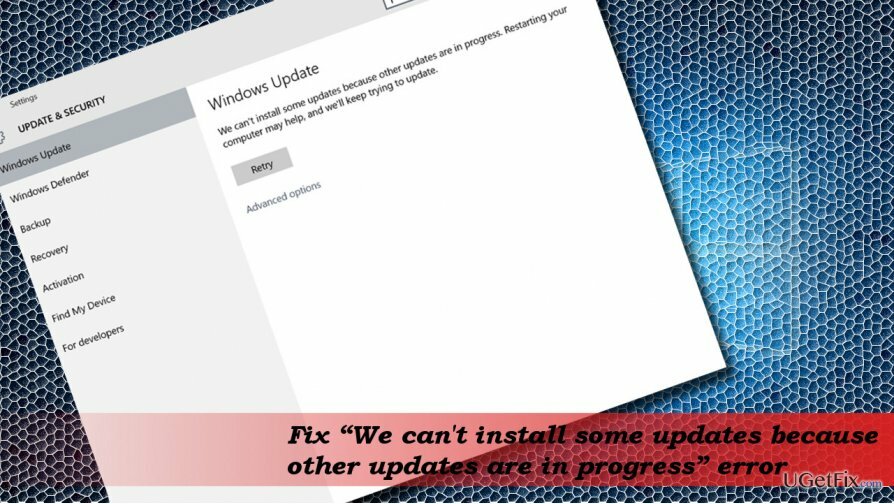
Sajnos a legtöbb esetben nem elegendő a rendszer újraindítása az „Egyes frissítéseket nem tudunk telepíteni, mert más frissítések folyamatban vannak” hiba kijavításához. Ez azt jelentheti, hogy a Microsoft Installer szolgáltatás (msiserver) sérült.
„Egyes frissítéseket nem tudunk telepíteni, mert más frissítések folyamatban vannak” hiba javítása Windows 10 rendszeren
A sérült rendszer javításához meg kell vásárolnia a licencelt verziót Reimage Reimage.
Mint már mondtuk, először is próbálja meg indítsa újra a rendszert. Ha ez nem segített, keresse fel a Microsoft hivatalos webhelyét, és töltse le a Windows Update hibaelhárító. Ha ezek az általános megoldások a Windows Update problémákra nem segítettek, próbálkozzon az alábbi módszerekkel:
Regisztrálja újra a Windows Installer szolgáltatást
- nyomja meg Ctrl + Alt + Del és nyitott Feladatkezelő.
- Nyisd ki Szolgáltatások fülre, és keresse meg msiserver szolgáltatás.
- Kattintson rá jobb gombbal, és válassza ki Álljon meg.
- Ezután kattintson a jobb gombbal Windows kulcs és válassza ki Parancssor (Adminisztrátor).
- Másolja és illessze be az alábbi parancsokat, majd nyomja meg a gombot Belép mindegyik után:
MSIEXEC /REGISZTRÁCIÓ TÖRLÉSE
MSIEXEC /REGSERVER - Végül nyissa ki Feladatkezelő a fent leírtak szerint, és keresse meg a msiserver.
- Kattintson rá jobb gombbal, és válassza ki Rajt.
Használja a Rendszerleíróadatbázis-szerkesztőt
- nyomja meg Windows billentyű + R, típus regeditgombot, és nyomja meg Belép.
- Navigáljon a HKEY_LOCAL_MACHINE\\SYSTEM\\CurrentControlSet\\Control\\Session Manager kulcs.
- A bal oldali ablaktáblában keresse meg és kattintson rá jobb gombbal PendingFileRenameOperations regisztrációs karakterlánc (REG_MULTI_SZ).
- Válassza ki Töröl és kattintson Igen megerősítéséhez.
- Ezután navigáljon a HKEY_LOCAL_MACHINE\\SOFTWARE\\Microsoft\\Windows\\CurrentVersion\\Installer kulcs.
- Keresse meg és kattintson rá jobb gombbal InProgess regisztrációs karakterlánc (REG_SZ).
- Válassza ki Töröl és nyomja meg Igen megerősítéséhez.
- Zárja be a Rendszerleíróadatbázis-szerkesztőt, és indítsa újra a rendszert.
Állítsa vissza a Windows Update összetevőit
A Windows Update összetevői néha leállhatnak. Ezt befolyásolhatják a régebbi Windows-frissítések vagy néhány fontos rendszerváltozás. Az alkatrészek pihentetését ismertető útmutató megtalálható itt.
Ha végül is nem tudja telepíteni a szükséges frissítéseket az „Egyes frissítéseket nem tudunk telepíteni, mert más frissítések vannak folyamatban” hiba miatt, próbálja meg Windows Update Assistant.
Javítsa ki automatikusan a hibákat
Az ugetfix.com csapata mindent megtesz annak érdekében, hogy segítsen a felhasználóknak megtalálni a legjobb megoldást a hibák kiküszöbölésére. Ha nem akar megküzdeni a kézi javítási technikákkal, kérjük, használja az automatikus szoftvert. Minden ajánlott terméket szakembereink teszteltek és jóváhagytak. Az alábbiakban felsoroljuk azokat az eszközöket, amelyek segítségével kijavíthatja a hibát:
Ajánlat
csináld most!
Letöltés FixBoldogság
Garancia
csináld most!
Letöltés FixBoldogság
Garancia
Ha nem sikerült kijavítania a hibát a Reimage használatával, kérjen segítséget ügyfélszolgálatunktól. Kérjük, adjon meg minden olyan részletet, amelyet Ön szerint tudnunk kell a problémájával kapcsolatban.
Ez a szabadalmaztatott javítási eljárás 25 millió komponensből álló adatbázist használ, amely képes pótolni a felhasználó számítógépén található sérült vagy hiányzó fájlokat.
A sérült rendszer javításához meg kell vásárolnia a licencelt verziót Reimage malware-eltávolító eszköz.

Akadályozza meg, hogy webhelyek, internetszolgáltatók és más felek nyomon kövessék Önt
Hogy teljesen névtelen maradjon, és megakadályozza az internetszolgáltatót és a kormány a kémkedéstől rád kell alkalmazni Privát internet-hozzáférés VPN. Lehetővé teszi, hogy az összes információ titkosításával teljesen névtelenül csatlakozzon az internethez, megakadályozza a nyomkövetőket, a hirdetéseket és a rosszindulatú tartalmakat. A legfontosabb, hogy leállítja az illegális megfigyelési tevékenységet, amelyet az NSA és más kormányzati intézmények a hátad mögött végeznek.
Gyorsan visszaszerezheti elveszett fájljait
A számítógép használata közben bármikor előfordulhatnak előre nem látható körülmények: áramszünet miatt kikapcsolhat, a Előfordulhat Blue Screen of Death (BSoD), vagy véletlenszerű Windows-frissítések okozhatják a gépet, amikor elment néhány időre. percek. Ennek eredményeként iskolai feladatai, fontos dokumentumai és egyéb adatai elveszhetnek. Nak nek visszaszerez elveszett fájlokat használhat Data Recovery Pro – a merevlemezen még elérhető fájlok másolatai között keres, és gyorsan visszakeresi azokat.